Win10的edge老是自动关闭怎么办?Win10的edge老是自动关闭解决方法
最近很多新用户向小编反应,老是遇见Win10的edge老是自动关闭的现象。各位知道Win10的edge老是自动关闭怎么办吗?下文就是小编为大伙带来的Win10的edge老是自动关闭解决方法,感兴趣的用户快来下文看看吧。
Win10的edge老是自动关闭怎么办?
1、点击左下角开始,打开"设置"。
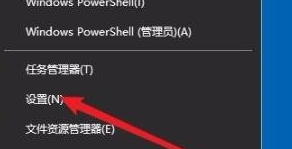
2、进入windows设置后,点击"应用"。
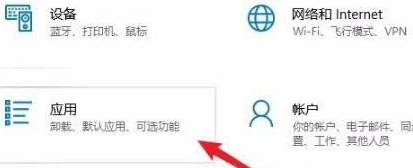
3、随后点击左侧任务栏中的"应用和功能"。
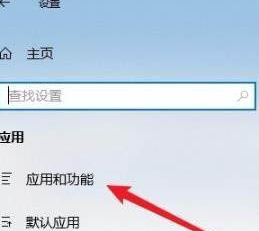
4、在打开列表中找到"Microsoft edge浏览器"点击"高级选项"。
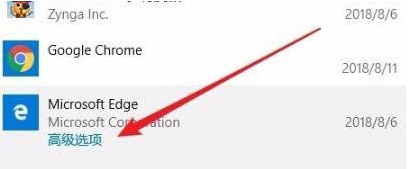
5、此时进入edge浏览器的设置页面,点击"修复"。
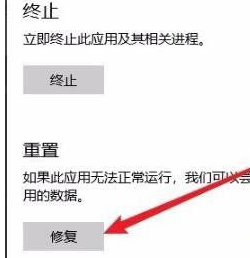
6、修复成功后会出现一个√。
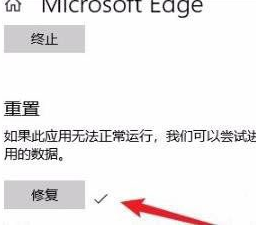
7、如果还是不行的话就点击"重置"即可。

版权声明:
本站所有文章和图片均来自用户分享和网络收集,文章和图片版权归原作者及原出处所有,仅供学习与参考,请勿用于商业用途,如果损害了您的权利,请联系网站客服处理。






